Dans cette formation, vous allez découvrir comment ouvrir automatiquement un compte protégé par un mot de passe au démarrage de Windows. Les illustrations de l’article ont été prises avec Windows 7, mais cette astuce fonctionne également sur Windows 8.1 et Windows 10.
En appliquant cette astuce, votre compte utilisateur restera protégé par un mot de passe, mais il s’ouvrira automatiquement lorsque vous allumez votre ordinateur.
Ouvrir automatiquement un compte protégé par un mot de passe au démarrage de Windows
Pour commencer, cliquez sur le menu démarrer (1) en bas à gauche de votre écran. Dans le champ de recherche du Menu démarrer, tapez « exécuter » (2) puis dans la liste des résultats, cliquez sur « Exécuter » (3).

Dans la fenêtre qui apparaît, entrez « control userpasswords2 » puis cliquez sur OK.
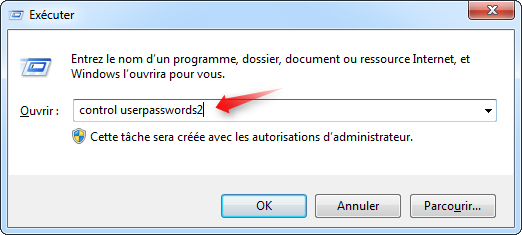
Ensuite, décochez la coche « les utilisateurs doivent entrer un nom d’utilisateur et un mot de passe… » (4) puis cliquez sur OK (5).
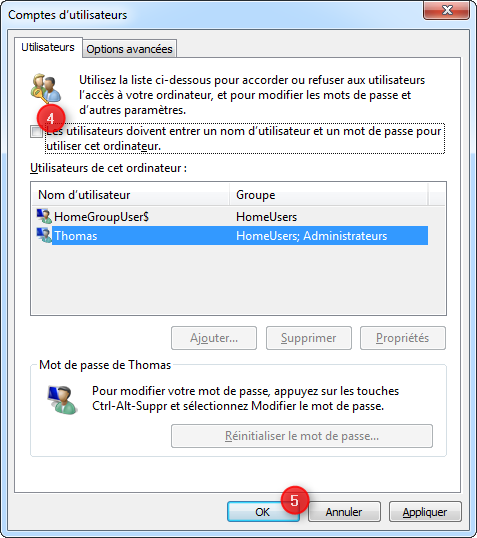
Si tout se passe bien, vous devriez finalement arriver à cette fenêtre, dans laquelle il ne vous reste plus qu’à…
- saisir le compte utilisateur qui sera automatiquement ouvert au démarrage de Windows (6)
- saisir le mot de passe de ce compte utilisateur (7)
- confirmer le mot de passe du compte (8)
Cliquez enfin sur OK (9).

La prochaine fois que vous redémarrerez votre ordinateur, le compte utilisateur choisi à l’étape 6 sera automatiquement chargé.
Démonstration vidéo
Questions fréquentes
Qu’est-ce un compte utilisateur ?
Depuis Windows XP, il est possible de créer plusieurs comptes sur un seul ordinateur. Cela permet par exemple de créer un compte pour les parents et un compte pour les enfants, qui pourra être soumis au contrôle parental. Lorsque vous utilisez plusieurs comptes, vous pouvez choisir quel compte (ou session) ouvrir lorsque Windows démarre.
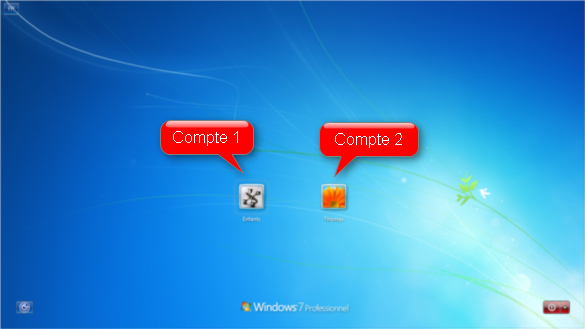
Quel compte utilisateur dois-je choisir à l’étape 6 ?
Choisissez le compte que vous utilisez quotidiennement. Ce dernier porte généralement votre nom ou s’intitule « Admin ». Je ne vous recommande pas d’appliquer cette astuce si vous utilisez plusieurs comptes sur un seul ordinateur.
Quel est le mot de passe du compte utilisateur ?
C’est le mot de passe que vous inscrivez à chaque fois que vous allumez votre ordinateur pour ouvrir votre compte utilisateur personnel.
Comment revenir en arrière ?
Si vous souhaitez à nouveau saisir le mot de passe de votre compte utilisateur au démarrage de votre ordinateur, répétez les étapes 1 à 3 de la procédure. À l’étape 4, assurez-vous de bien cocher la case « les utilisateurs doivent entrer un nom d’utilisateur et un mot de passe… »
À quoi sert cette astuce ? Mon compte utilisateur démarre déjà automatiquement
Cela veut dire que vous n’avez pas protégé votre compte par un mot de passe, ce qui n’est pas une bonne idée. Pour protéger votre compte utilisateur par un mot de passe :
- Cliquez sur le Menu démarrer (1)
- Dans le champ de recherche du Menu démarrer, inscrivez « comptes » (2) puis dans liste des résultats, cliquez sur « Comptes d’utilisateurs » (3)
- Dans la fenêtre qui s’affiche, cliquez sur « Créer un mot de passe pour votre compte » puis suivez l’assistant


Laisser un commentaire